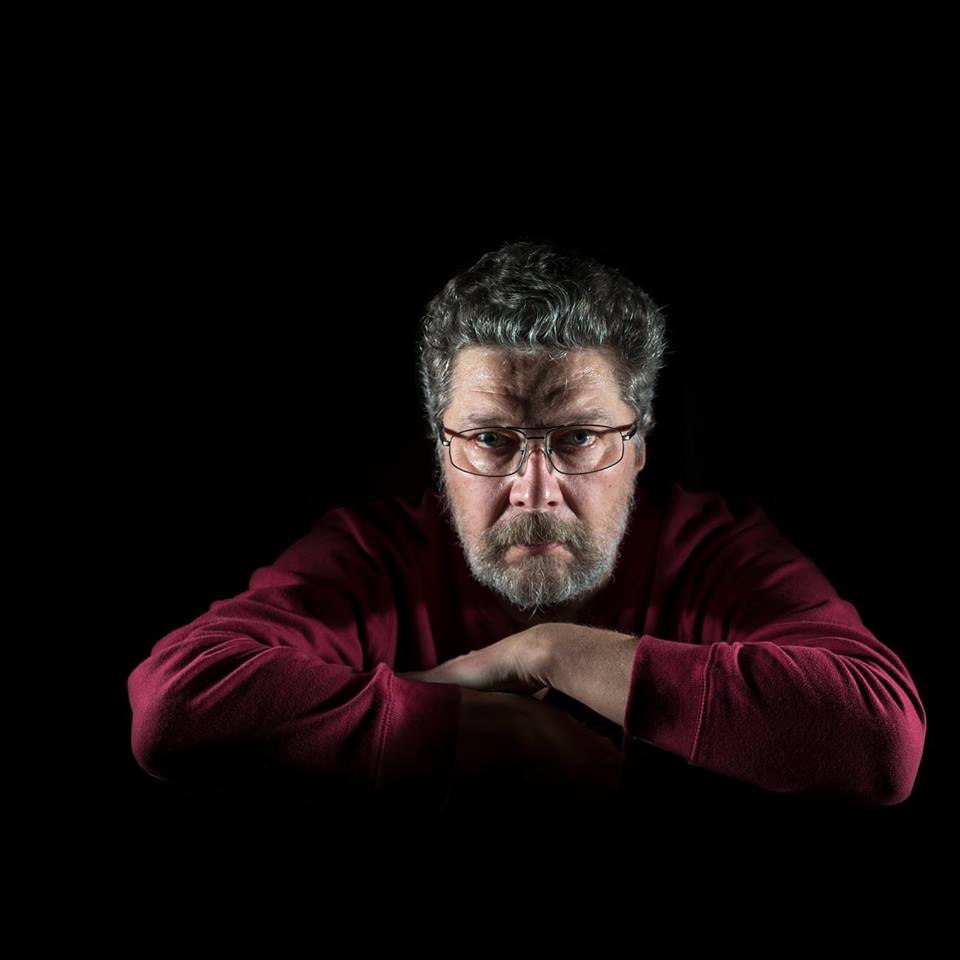Обзор ноутбука Huawei MateBook 16s 2023 (CREFG-X)
Прибавка в виде серии 16s в семействе Huawei MateBook (с экранами 16 дюймов) появилась менее года назад (см. наш обзор прошлогодней модели) и сегодня представлена уже вторым поколением. Основное изменение заключается в использовании очередного поколения процессоров, но эти устройства сохраняют преемственность по компоновке и облику, размерам и весу. Это не игровые ноутбуки, а рабочие лошадки для серьезной работы, обладающие хорошими показателями производительности и автономности, поэтому мы с энтузиазмом взялись за испытания Huawei MateBook 16s версии нынешнего года, построенного на базе мобильного процессора Intel Core 13-го поколения (кодовое наименование Raptor Lake).
На сайте производителя Huawei MateBook 16s 2023 представлен в двух модификациях, различия между которыми состоят лишь в центральном процессоре (Intel Core i9-13900H или Intel Core i7-13700H). В остальном характеристики одинаковые. Нам довелось исследовать наиболее продвинутую модель, причем в виде законченного инженерного образца.
Конфигурация и комплектация
| Huawei MateBook 16s 2023 (CREFG-X) | ||
|---|---|---|
| Процессор | Intel Core i9-13900H (6+8 ядер/20 потоков, 4,1/5,4 ГГц, TDP 45/115 Вт) | |
| Оперативная память | 16 ГБ LPDDR5 (распаяна на системной плате) | |
| Видеоподсистема | интегрированная Intel Iris Xe Graphics | |
| Экран | IPS, 16 дюймов, 2520×1680, зеркальный с олеофобным покрытием | |
| Звуковая подсистема | 2 динамика | |
| Накопитель | SSD Western Digital PC SN740 1 ТБ (M.2, NVMe, PCIe Gen 4.0 ×4) | |
| Картовод | нет | |
| Беспроводная связь | Wi-Fi | AX211D2W Wi-Fi 6E (2,4/5/6 ГГц), 802.11ax, 2×2 MIMO |
| Bluetooth | Bluetooth 5.3 Dual Band | |
| Интерфейсы и порты | USB | 2 × USB 3.2 Gen1 Type-A 2 × USB Type-C; один с поддержкой Thunderbolt 4, оба с поддержкой Power Delivery и DisplayPort |
| RJ-45 | нет | |
| Видеовыходы | 1 × HDMI 1 × Thunderbolt 4 или DisplayPort (USB Type-C) 1 × DisplayPort (USB Type-C) |
|
| Аудиоразъемы | комбинированный (миниджек 3,5 мм) | |
| Устройства ввода | Клавиатура | с подсветкой (два уровня яркости) |
| Тачпад | кликпад | |
| IP-телефония | Веб-камера | 1080p с ИК-подсветкой |
| Микрофон | два (с шумоподавлением) | |
| Разъем для кенсингтонского замка | есть | |
| Дактилоскопический сканер | встроен в кнопку включения питания | |
| Аккумулятор | четырехэлементный литий-полимерный, 84 Вт·ч | |
| Размеры | 352×256×23 мм | |
| Вес без блока питания | 2,0 кг (измерено в iXBT.com) | |
| Адаптер питания | 135 Вт | |
| Операционная система | Windows 11 Домашняя | |
| Рекомендованная цена | 148 тысяч рублей | |
Мобильные процессоры Intel Core 13-го поколения были представлены в первом квартале 2023 г. Модель CPU, установленная в Huawei MateBook 16s, — это наиболее доступное решение из самых высокопроизводительных. В табели о рангах производителя оно занимает первую строчку.
| Модель Intel Core i9 | Число ядер | Тактовая частота* | Smart Cache | Встроенная графика |
|---|---|---|---|---|
| 13900H | 14 | 5,40 ГГц | 24 МБ | Intel Iris Xe |
| 13900HK | 14 | 5,40 ГГц | 24 МБ | Intel Iris Xe |
| 13900HX | 24 | 5,40 ГГц | 36 МБ | UHD Graphics |
| 13905H | 14 | 5,40 ГГц | 24 МБ | Intel Iris Xe |
| 13950HX | 24 | 5,50 ГГц | 36 МБ | UHD Graphics |
| 13980HX | 24 | 5,60 ГГц | 36 МБ | UHD Graphics |
* Максимальные паспортные значения при работе в Turbo Boost.
На фоне сложившегося в последнее время подхода к удешевлению аппаратных компонентов портативных машин использование Intel Core i9 само по себе является приятной неожиданностью, а о возможной встрече с CPU серий HK (с разблокированным множителем) и HX (с увеличенным количеством ядер и максимальным отбором мощности) пока остается лишь мечтать.
Внешний вид и эргономика
Облик Huawei MateBook (и его название) напоминает «яблочный» Macbook. По большому счету, если задаться целью сделать что-то аналогичное по функциональности, весу и размерам, поневоле придешь к подобному сходству, хотя бы из рациональных соображений. А вот ограничения, также унаследованные от ноутбуков с «надкушенным» логотипом, придутся по душе не всем.
Корпус изготовлен из сплава алюминия и магния (ранее известного как авиационный дюраль), поэтому никаких сомнений в прочности и надежности такое решение не оставляет. Можно не бояться отпечатков пальцев на матированной поверхности крышки и клавиатурной панели при традиционном обращении, хотя нарочно испачканные жиром руки обязательно оставят следы и на таком покрытии.
Петли и доводчики помогают открыть крышку, а в закрытом состоянии она удерживается магнитами, расположенными под клавиатурной панелью справа и слева у переднего края основания корпуса. Шов между разъемными частями ноутбука ощущается по всему периметру, но подцепить крышку удается лишь спереди, где ее край имеет едва ощутимый выступ. После этого крышка приподнимается и откидывается без труда, а корпус при этом не подскакивает вверх и не отпрыгивает назад.
Отклонение крышки при раскрытии достигает 145°. Хотя это и не помогает при работе, но всё же достойно отдельного упоминания.
Ноутбук обладает 16-дюймовым экраном и поэтому не столь большой, как 17-дюймовые модели. Но широко поддерживаемое пользователями соотношение сторон 3:2 вместо 16:9 (что обеспечивает увеличенный размер дисплея по вертикали) делает машину визуально довольно габаритной. Вес 2 кг тоже недостаточно скромен, хотя и удовлетворяет требованиям мобильности портативных машин.
На днище нет ничего примечательного кроме передней и задней опор, да небольшой по площади вентиляционной решетки со щелями для забора воздуха системой охлаждения.
Сзади интересные подробности не видны, но между петлей крышки и основанием имеются щели для выброса нагретого воздуха, скрытые за угловым уступом.
Слева помещаются два разъема USB Type-C. Дальний соответствует по спецификациям USB 3.2 Gen1 и DisplayPort, а ближний совместим с Thunderbolt 4, тоже поддерживает вывод видео и к тому же еще Power Delivery. Для зарядки машины можно использовать любой из этих двух разъемов, причем о подключении адаптера питания будет уведомлять светодиодный индикатор, расположенный между этими портами. Еще ближе к переднему краю корпуса расположены коннектор HDMI и комбинированный миниджек для подключения аудиогарнитуры.
Спереди заметно углубление, за которое можно подцепить край крышки для раскрытия устройства. На его вертикальной планке имеются два микрофона для конференц-связи.
На правой боковой панели имеются два равноценных порта USB 3.2 Gen1 Type-A.
Выключатель питания расположен в дальнем от пользователя правом углу лицевой панели. Он утоплен заподлицо, снабжен дактилоскопическим сканером и позволяет идентифицировать пользователя при включении ноутбука.
Металлическая рамка экрана толщиной 1 мм образована крышкой, но далее к центру имеется также бесполезное черное обрамление шириной по 5 мм справа и слева и 7 мм сверху. Ключевое достоинство экрана состоит в том, что, в отличие от других классических ноутбуков-нетрансформеров, он является сенсорным, то есть позволяет управлять машиной прикосновениями пальцев. В другом типичном случае для этого предусмотрен специальный стилус, который подзаряжается при возвращении на парковку внутри специального пенала в корпусе, но у нашего героя стилуса нет.
В верхнюю часть дисплея встроена миниатюрная камера (1080p). Она обладает системой интеллектуального слежения за объектом, поддерживает функции «виртуальный фон» и «зрительный контакт», что дает возможность более эффективно использовать ее для видеоконференций.
В ноутбуке используется полноразмерная клавиатура мембранного типа с небольшим (около 1,5 мм) вертикальным ходом кнопок.
По функциональности клавиатура урезана по сравнению со стандартной десктопной (отсутствует цифровой блок и навигационные кнопки). Стрелки сохранены, но полноценные лишь боковые, а верхняя и нижняя наполовину меньше. Алфавитно-цифровые клавиши крупные, квадратные (16×16 мм), расстояние между их центрами составляет 18 мм, между краями — 2 мм. Ширина левого Shift — 38 мм, правого — 45 мм, BackSpace — 32 мм, Enter — 36 мм, пробела — 100 мм. Функциональные кнопки уменьшены до 16×8 мм. Маркировка клавиш удачная, отлично читается и латиница, и кириллица.
Клавиатура снабжена двухуровневой по яркости подсветкой (третье состояние — подсветка выключена), переключение между уровнями производится повторным нажатием аккорда Fn+F3. Все символы и торцы кнопок подсвечиваются одинаково.
Перед клавиатурой помещается увеличенный по площади, чуть утопленный кликпад размером 140×90 мм без выделенных кнопок. Дальняя часть сенсорной площадки на нажатия реагирует плохо, их лучше совершать в ближних ⅔, где четкость срабатывания хорошая. С жестами, подразумевающими касание поверхности, никаких проблем не возникает.
Внутреннее устройство
Днище крепится к корпусу ноутбука при помощи десяти винтов с шестилучевым шлицем Torx. Пломбировки в виде заклейки стикерами нет.
Внутри у Huawei MateBook 16s довольно тесно. Больше всего места занимают система охлаждения и аккумулятор, а также установочные кронштейны громкоговорителей.
Машина располагает 16 ГБ оперативной памяти LPDDR5, микросхемы которой распаяны на системной плате. Слотов для установки дополнительных модулей нет, что исключает возможность замены и апгрейда ОЗУ. Проведем ее проверку на быстродействие при помощи встроенного бенчмарка утилиты Aida64.
Полученные показатели впечатляют, особенно радует малая латентность кэша L1 — всего 1 нс.
Ноутбук комплектуется твердотельным накопителем Western Digital PC SN740 емкостью 1 ТБ, установленным в единственный доступный слот M.2 (интерфейс PCIe 4.0 ×4). На официальном сайте указаны его скорости последовательного чтения и записи — 5150 и 4900 МБ/с соответственно.
Под правым вентилятором установлен трехдиапазонный (2,4/5/6 ГГц) PCIe-адаптер беспроводной связи AX211D2W Wi-Fi 6E (802.11ax), поддерживающий одновременный прием и передачу сигнала с использованием двух антенн при множественных подключениях (2×2 MIMO). Он же обеспечивает связь по Bluetooth 5.3.
Программное обеспечение
Ноутбук поставляется с ОС Windows 11 Home (домашней редакции), набором фирменных приложений, триал-версией MS Office и сетап-инициатором Яндекс. А наиболее важным компонентом представляется фирменная утилита Huawei PC Manager.
На главной странице утилиты предоставляется выбор наиболее востребованных функций: активации панели управления, интеллектуального поиска и совместной работы с устройствами и файлами.
Раздел «Мои устройства» дает возможность использовать ноутбук совместно со смартфоном, планшетом, внешним монитором, аудиопринадлежностями и камерами Huawei.
Huawei Share позволяет ноутбуку обмениваться файлами с разными другими устройствами посредством беспроводной связи без использования внешнего интернет-трафика.
Раздел «Советы» содержит разъяснения по работе компонентов и разных функций.
Быстрая проверка выявляет текущее состояние систем и функций и осуществляет поиск неисправностей.
Отдельная вкладка посвящена сервисной поддержке.
Машину можно оптимизировать в соответствии с потребностями пользователя по параметрам быстродействия и энергоэффективности.
Поиск и установка необходимых драйверов и сервисных утилит производятся автоматически.
Раздел «Контроль производительности» дает возможность выбирать один из двух режимов работы: максимальное быстродействие с увеличением расхода энергии и уровня шума, производимого системой охлаждения, и сбалансированный. Эти режимы мы используем далее при испытаниях работы Huawei MateBook 16s под максимальной нагрузкой.
В разделе «Аппаратное обеспечение» приведены основные технические характеристики системы — впрочем, без подробностей.
Раздел «Оптимизация» позволяет настроить компоненты для достижения высокой эффективности.
Экран
В ноутбуке Huawei MateBook 16s 2023 (CREFG-X) используется 16,0-дюймовая IPS-матрица с разрешением 2520×1680 (отчет edid-decode).
Лицевая поверхность экрана изготовлена из стеклянной пластины, устойчивой к появлению царапин. Экран снаружи зеркально-гладкий. На внешней поверхности экрана есть специальное олеофобное (жироотталкивающее) покрытие, которое по эффективности заметно лучше, чем у экрана планшета Google Nexus 7 (2013) (далее просто Nexus 7), поэтому следы от пальцев удаляются существенно легче, а появляются с меньшей скоростью, чем в случае обычного стекла. Экран сенсорный, датчик распознает до 10 прикосновений одновременно. Судя по яркости отраженных объектов, антибликовые свойства экрана не хуже, чем у Nexus 7. Для наглядности приведем фотографию, на которой в экранах обоих устройств отражается белая поверхность (где что — разобраться несложно):
Экран у ноутбука практически такой же темный (яркость по фотографиям 90 против 91 у Nexus 7), значит специального антибликового покрытия у экрана нет, что для глянцевого экрана не очень хорошо. Никакого существенного двоения отраженных в экране объектов мы не обнаружили, то есть воздушного промежутка в слоях экрана нет.
При питании от сети или от батареи и при ручном управлении яркостью (автоматической подстройки по датчику освещенности нет) ее максимальное значение составило 450 кд/м² (в центре экрана на белом фоне). Если избегать прямого солнечного света, то такое значение с относительным комфортом позволяет использовать ноутбук на улице даже летним солнечным днем.
Для оценки читаемости экрана вне помещения мы используем следующие критерии, полученные при тестировании экранов в реальных условиях:
| Максимальная яркость, кд/м² | Условия | Оценка читаемости |
|---|---|---|
| Матовые, полуматовые и глянцевые экраны без антибликового покрытия | ||
| 150 | Прямой солнечный свет (более 20000 лк) | нечитаем |
| Легкая тень (примерно 10000 лк) | едва читаем | |
| Легкая тень и неплотная облачность (не более 7500 лк) | работать некомфортно | |
| 300 | Прямой солнечный свет (более 20000 лк) | едва читаем |
| Легкая тень (примерно 10000 лк) | работать некомфортно | |
| Легкая тень и неплотная облачность (не более 7500 лк) | работать комфортно | |
| 450 | Прямой солнечный свет (более 20000 лк) | работать некомфортно |
| Легкая тень (примерно 10000 лк) | работать комфортно | |
| Легкая тень и неплотная облачность (не более 7500 лк) | работать комфортно | |
Эти критерии весьма условны и, возможно, будут пересмотрены по мере накопления данных. Отметим, что некоторое улучшение читаемости может быть в том случае, если матрица обладает какими-то трансрефлективными свойствами (часть света отражается от подложки, и картинку на свету видно даже с выключенной подсветкой). Также глянцевые матрицы даже на прямом солнечном свету иногда можно повернуть так, чтобы в них отражалось что-то достаточно темное и равномерное (в ясный день это, например, небо), что улучшит читаемость, тогда как матовые матрицы для улучшения читаемости нужно именно загородить от света. В помещениях с ярким искусственным светом (порядка 500 лк), более-менее комфортно работать можно даже при максимальной яркости экрана в 50 кд/м² и ниже, то есть в этих условиях максимальная яркость не является важной величиной.
Вернемся к экрану тестируемого ноутбука. Если настройка яркости равна 0%, то яркость снижается до 3 кд/м². Таким образом, в полной темноте яркость экрана получится понизить до комфортного уровня.
На любом уровне яркости значимая модуляция подсветки отсутствует, поэтому нет и никакого мерцания экрана. В доказательство приведем графики зависимости яркости (вертикальная ось) от времени (горизонтальная ось) при различных значениях настройки яркости:

В этом ноутбуке используется матрица типа IPS. Микрофотографии демонстрируют типичную для IPS структуру субпикселей (черные точки — это пыль на матрице фотоаппарата):
«Кристаллического» эффекта по очевидным причинам нет.
Мы провели измерения яркости в 25 точках экрана, расположенных с шагом 1/6 от ширины и высоты экрана (границы экрана не включены). Контрастность вычислялась как отношение яркости полей в измеряемых точках:
| Параметр | Среднее | Отклонение от среднего | |
|---|---|---|---|
| мин., % | макс., % | ||
| Яркость черного поля | 0,28 кд/м² | −9,0 | 12 |
| Яркость белого поля | 440 кд/м² | −2,5 | 4,1 |
| Контрастность | 1600:1 | −12 | 7,6 |
Если отступить от краев, то равномерность всех трех параметров хорошая. Контрастность по современным меркам для данного типа матриц выше типичной. Фотография ниже дает представление о распределении яркости черного поля по площади экрана:
Видно, что черное поле ближе к краю местами все же высветляется. Впрочем, неравномерность засветки черного видно только на очень темных сценах и в почти полной темноте, значимым недостатком ее считать не стоит. Отметим, что жесткость крышки, которая изготовлена из алюминия, довольно высокая, поэтому крышка несильно деформируется при приложенном усилии, и характер засветки черного поля меняется мало.
Экран имеет хорошие углы обзора без значительного сдвига цветов даже при больших отклонениях взгляда от перпендикуляра к экрану и без инвертирования оттенков. Однако черное поле при отклонении по диагонали сильно высветляется и приобретает легкий красно-фиолетовый оттенок.
Время отклика при переходе черный-белый-черный равно 21 мс (10 мс вкл. + 11 мс выкл.), переход между полутонами серого в сумме (от оттенка к оттенку и обратно) в среднем занимает 34 мс. Матрица небыстрая, разгона нет.
Посмотрим, хватит ли такой скорости матрицы для вывода изображения с частотой 60 Гц. Приведем зависимость яркости от времени при чередовании белого и черного кадра при 60 Гц кадровой частоты:

Видно, что при 60 Гц максимальная яркость белого кадра выше 90% от уровня белого, а минимальная яркость черного кадра ниже 10%. Итоговый размах амплитуды выше 80% от яркости белого. То есть согласно этому формальному критерию скорости матрицы достаточно для полноценного вывода изображения с кадровой частотой 60 Гц.
Мы определяли полную задержку вывода от переключения страниц видеобуфера до начала вывода изображения на экран (напомним, что она зависит от особенностей работы ОС Windows и видеокарты, а не только от дисплея). При частоте обновления 60 Гц (а другое значение и недоступно) задержка равна 10 мс. Это небольшая задержка, она абсолютно не ощущается при работе за ПК, да и в динамичных в играх не приведет к снижению результативности.
Далее мы измерили яркость 256 оттенков серого (от 0, 0, 0 до 255, 255, 255). График ниже показывает прирост (не абсолютное значение!) яркости между соседними полутонами:

Рост прироста яркости на шкале серого в основном равномерный, и каждый следующий оттенок ярче предыдущего, за исключением одного самого светлого оттенка серого, который по яркости от белого не отличается. Впрочем, общей картины это не портит. В самой темной области аппаратно и визуально различаются все оттенки:

Аппроксимация полученной гамма-кривой дала показатель 2,24, что немного выше стандартного значения 2,2, при этом реальная гамма-кривая мало отклоняется от аппроксимирующей степенной функции:

Исходный цветовой охват очень близок к sRGB:

Поэтому цвета обычных изображений, оптимизированных для демонстрации на устройствах с охватом sRGB, имеют естественную насыщенность. Ниже приведен спектр для белого поля (белая линия), наложенный на спектры красного, зеленого и синего полей (линии соответствующих цветов):

По всей видимости, в этом экране используются светодиоды с синим излучателем и зеленым и красным люминофором (обычно — синий излучатель и желтый люминофор), что в принципе позволяет получить хорошее разделение компонент. Да, и в красном люминофоре, видимо, используются так называемые квантовые точки. Однако специально подобранными светофильтрами выполняется перекрестное подмешивание компонент, что сужает охват до sRGB.
По умолчанию баланс оттенков на шкале серого хороший, так как цветовая температура близка к стандартным 6500 К, и отклонение от спектра абсолютно черного тела (ΔE) ниже 10, что для потребительского устройства считается приемлемым показателем. При этом цветовая температура и ΔE мало изменяются от оттенка к оттенку — это положительно сказывается на визуальной оценке цветового баланса. (Самые темные области шкалы серого можно не учитывать, так как там баланс цветов не имеет большого значения, да и погрешность измерений цветовых характеристик на низкой яркости большая.)


Цветовой баланс можно подправить, двигая точку на цветовом круге или выбирая предустановленные профили коррекции, но особого смысла в этом действии нет.


Тем более, что первые три профиля имеют лишь незначительные различия в гамма-кривой, а в случае профиля Электронная книга изображение становится черно-белым.
Включение опции Защита зрения (Eye Comfort) снижает интенсивность синей компоненты, насколько именно — можно подправить ползунком (в Windows 10/11 соответствующая настройка и так есть). В принципе, яркий свет может приводить к нарушению суточного (циркадного) ритма (см. статью про iPad Pro с дисплеем 9,7 дюйма), но все решается снижением яркости до низкого, но еще комфортного уровня, а искажать цветовой баланс, уменьшая вклад синего, нет абсолютно никакого смысла.
Подведем итоги. Экран этого ноутбука имеет достаточно высокую максимальную яркость (450 кд/м²), чтобы устройством можно было пользоваться светлым днем вне помещения, загородившись от прямого солнечного света. В полной темноте яркость можно понизить до комфортного уровня (вплоть до 3 кд/м²). К достоинствам экрана можно причислить высокий контраст (1600:1), низкое значение задержки вывода (10 мс), хороший цветовой баланс и цветовой охват sRGB. К недостаткам — низкую стабильность черного к отклонению взгляда от перпендикуляра к плоскости экрана. В целом качество экрана высокое.
Звук
Huawei MateBook 16s комплектуется двумя динамиками, излучатели которых направлены не вниз, а вверх, к пользователю. Качество звучания заметно лучше, чем у портативных машин попроще.
Спикеры помещены в специальные пластмассовые контейнеры и снабжены демпфирующими прокладками, которые предотвращают дребезжание конструкции на низких частотах.
Измерение громкости встроенных громкоговорителей проводилось при воспроизведении звукового файла с розовым шумом. Максимальная громкость оказалась равна 78,7 дБА, так что среди ноутбуков, протестированных к моменту написания данной статьи (минимум 64,8 дБА, максимум 83 дБА, среднее 74,3 дБА, медиана 74,6 дБА), этот ноутбук заметно громче среднего по громкости.
| Модель | Громкость, дБА |
|---|---|
| MSI P65 Creator 9SF | 83.0 |
| Apple MacBook Pro 13″ (A2251) | 79.3 |
| Huawei MateBook 16s 2023 | 78.7 |
| Asus ROG Zephyrus S17 | 77.5 |
| HP Omen 15-ek0039ur | 77.3 |
| Dell Latitude 9510 | 77.0 |
| Apple MacBook Air (Early 2020) | 76.8 |
| MSI Modern 15 A5M | 76.3 |
| MSI Stealth 15M A11SDK | 76.0 |
| MSI GP66 Leopard 10UG | 75.5 |
| Apple MacBook Pro 13″ (Apple M1) | 75.4 |
| Asus TUF Gaming F15 (2022) | 75.2 |
| Gigabyte Aero 15 OLED XC | 74.6 |
| Realme Book RMNB 1002 | 74.4 |
| Infinix Inbook X2 XL21 | 74.3 |
| MSI Katana GF66 11UG | 73.9 |
| Honor MagicBook Pro | 72.9 |
| Machenike S17 | 72.4 |
| LG gram 17Z90P | 72.1 |
| Lenovo Yoga Slim 7 Pro 14ACH5 | 72.0 |
| Thunderobot 911 Air D | 71.2 |
| Asus ROG Flow Z13 (2022) GZ301Z | 68.8 |
| Asus ZenBook 14 (UX435E) | 64.8 |
АЧХ розового шума показывает, что низких ожидаемо мало, но средние и высокие частоты присутствуют:

Работа от батареи
Huawei MateBook 16s 2023 оснащен четырехэлементным литий-полимерным аккумулятором, который извлекается и заменяется достаточно просто. Батарея имеет полноценный разъем, вставляющийся в ответный коннектор на системной плате, и крепится к корпусу при помощи шести винтов. Емкость составляет 84 Вт·ч. Чтобы создать у читателя представление о том, как эти цифры соотносятся с реальной длительностью автономной работы, мы проводим тестирование по нашей методике с использованием скрипта iXBT Battery Benchmark v1.0. Яркость экрана выставляется равной 100 кд/м² (в нашем случае это соответствует примерно 35% в установках Windows 11), поэтому ноутбуки с тусклыми экранами не получают преимущества.
Для наглядности дополним наши испытания сравнением показателей автономности с двумя другими портативными ПК. В состязании участвуют:
- Huawei MateBook D16 RLEF-X (см. наш обзор от 5 августа 2022 г.);
- Lenovo Yoga Slim 7 Pro 14ACH5 (см. наш обзор от 26 октября 2021 г.).
| Сценарий нагрузки | Huawei MateBook 16s 2023 (84 Вт·ч) |
Huawei MateBook D16 RLEF-X (60 Вт·ч) |
Lenovo Yoga Slim 7 Pro 14ACH5 (61 Вт·ч) |
|---|---|---|---|
| Работа с текстом | 820 мин. | 500 мин. | 632 мин. |
| Просмотр видео | 521 мин. | 516 мин. | 345 мин. |
При работе с текстом и просмотре интернет-страниц без сложных скриптов герой обзора работает от одной полной зарядки в течение 13 ч. 40 мин. Это позволяет не носить с собой на работу адаптер питания. Смотреть видео с помощью нашего героя можно 8 ч. 40 мин. — это полностью покрывает длительность авиаперелета из Москвы в Петропавловск-Камчатский. Показатели автономности мы считаем очень достойными.
Небольшой адаптер питания мощностью 135 Вт оснащен кабелем с разъемом USB Type-C, который подключается к любому из двух ответных коннекторов на левой боковой панели ноутбука. Подобное подключение подразумевает возможность использовать любой другой источник питания адекватной мощности с аналогичным разъемом, а также внешний аккумулятор (пауэрбанк).
При питании от сети непрерывно светится соответствующий светодиод, расположенный между двумя коннекторами USB Type-C.
При полностью разряженном аккумуляторе для заполнения 50% его емкости требуется всего 51 минута, 80% набираются за 1 час 26 минут, а для достижения максимума требуется 2 часа 1 минута.
Работа под нагрузкой и нагрев
Система охлаждения неигровых ноутбуков обычно содержит лишь один вентилятор, но Huawei в случае с нашим героем использует два. Это весьма оправданно, особенно при учете значительного потребления энергии (и соответствующего тепловыделения) мощного процессора Intel Core i9.
Две медные тепловые трубки отводят тепло от контактной пластины диссипатора и направляются каждая к собственному отдельному радиатору. Активными компонентами являются, как сказано выше, два вентилятора. Относительно холодный забортный воздух поступает внутрь через отверстия в днище, а выброс горячего производится через решетку на задней панели, которая у закрытого ноутбука перекрывается нижней частью крышки. В рабочем положении, когда машина лежит на столе, а крышка откинута, нижняя часть экрана заметно нагревается.
Мы не нашли способа отслеживать скорости вращения вентиляторов, поэтому скажем на словах: заставить ноутбук работать совершенно бесшумно можно в сбалансированном режиме, когда удается обеспечить минимальный уровень производительности для элементарных задач.
Описывая фирменное приложение Huawei PC Manager, мы указали, что в распоряжение пользователя предоставлен выбор из двух сценариев (пресетов, режимов, профилей) работы: «Производительность» и «Баланс».
Мы испытали работу Huawei MateBook 16s при помощи утилиты powerMax в каждом из обоих сценариев под максимальной нагрузкой только на центральный процессор и одновременно на оба вычислителя. Чтобы оценить, как меняются параметры компонентов системы при работе в разных профилях, приводим ниже таблицу, в которую через дробь указаны максимальные при разгоне и установившиеся в стабильном режиме параметры. Красным отмечены значения температуры, при которых автоматика фиксирует перегрев.
| Нагрузка | Частоты CPU, ГГц | Температура CPU, °C | Потребление CPU, Вт | Частота GPU, ГГц | Температура GPU, °C | Потребление GPU, Вт |
|---|---|---|---|---|---|---|
| Бездействие | 43 | 4 | 43 | 0,05 | ||
| Сценарий «Производительность» | ||||||
| На CPU | P: 4,1/3,2 E: 3,2/2,7 |
98/88 | 105/62 | |||
| На CPU+GPU | P: 4,1/3,0 E: 3,1/2,3 |
100/81 | 115/61 | 1,5/1,3 | 97/76 | 27/15 |
| Сценарий «Баланс» | ||||||
| На CPU | P: 3,7/3,0 E: 3,0/2,3 |
96/74 | 78/45 | |||
| На CPU+GPU | P: 3,8/2,6 E: 3,0/2,0 |
96/72 | 95/45 | 1,5/1,1 | 88/64 | 24/10 |
При простое разогрев вычислителей составляет 43 °C, потребление центрального процессора не превышает 4 Вт, а интегрированный видеоускоритель потребляет менее 50 мВт. Вентиляторы бездействуют.
Максимальная нагрузка на центральный процессор
В сценарии «Производительность» начальная активация турборежима коротка по длительности — всего несколько секунд. Но потребление при этом успевает возрасти до 105 Вт, тактовая частота P-ядер — до 4,1 ГГц, E-ядер — до 3,2 ГГц. Температура повышается до 98 °C, датчики фиксируют перегрев и тротлинг в пяти P-ядрах. Далее потребление понижается до 62 Вт, тактовая частота P-ядер — до 3,2 ГГц, E-ядер — до 2,7 ГГц, а нагрев уменьшается до 88 °C. На этих значениях показатели удерживаются в течение всего оставшегося времени испытательных прогонов.
В сбалансированном сценарии активация Turbo Boost более длительная (около 10 с), но и отбор мощности процессором существенно меньше (до 78 Вт в пике). CPU разогревается до 96 °C, перегрев фиксируется лишь в трех P-ядрах, тактовая частота которых достигает 3,7 ГГц (3,0 ГГц у E-ядер). Автоматические ограничители потребления сбрасывают отбор мощности до 45 Вт, тактовая частота понижается более чем на 20%, и температура падает до стабильного значения 74 °C. Далее все параметры остаются на достигнутых уровнях до конца испытаний.
Максимальная нагрузка одновременно на центральный процессор и видеоускоритель
При нагрузке на оба вычислителя в профиле «Производительность» достигается максимум отбора мощности центральным процессором в стресс-тестах — 115 Вт (это соответствует паспортному пределу для Intel Core i9-13900H при разгоне). Инициальный период активации Turbo Boost составляет 20 с, в ходе него максимальная тактовая частота P-ядер достигает 4,1 ГГц (E-ядер — 3,1 ГГц). Процессор разогревается до 100 °C, фиксируется его перегрев и тротлинг в четырех высокопроизводительных ядрах. Видеоускоритель при разгоне потребляет 27 Вт и нагревается до 97 °C (тоже с перегревом) с отдачей по тактовой частоте до 1,5 ГГц. Затем срабатывают отграничения автоматики, и потребление CPU понижается до 61 Вт при тактовой частоте P-ядер 3,0 ГГц, E-ядер — 2,3 ГГц с понижением температуры до безопасного уровня 81 °C. Видеопроцессор сбрасывает потребление до 15 Вт, тактовую частоту — до 1,3 ГГц, и остывает до 76 °C. Постоянные повторные срабатывания авторегулировки и попытки GPU вырваться из контроля по потреблению формируют на графике отбора мощности характерную картину «зубчатой стены».
В профиле «Баланс» картина аналогичная, до достигаемые значения показателей ниже. Центральный процессор вновь перегревается, но при чуть более низком значении температуры (96 °C), а видеоускоритель работает без перегрева при 88 °C с отбором 24 Вт мощности. При стабилизации нагрев CPU понижается до 76 °C, его потребление составляет лишь 45 Вт, а GPU остывает до 64 °C при потреблении 10 Вт.
Ниже приведены термоснимки, полученные после долговременной работы ноутбука под максимальной нагрузкой на CPU (сценарий «Производительность») :
Под максимальной нагрузкой работать с клавиатурой комфортно, так как места под запястьями практически не нагреваются. Держать ноутбук на коленях слегка дискомфортно, поскольку нагрев днища колени все же чувствуют. Блок питания греется очень сильно, поэтому необходимо следить, чтобы при долговременной работе с большой производительностью он не был ничем накрыт.
Уровень шума
Измерение уровня шума мы проводим в специальной звукоизолированной и полузаглушенной камере. При этом микрофон шумомера располагается относительно ноутбука так, чтобы имитировать типичное положение головы пользователя: экран откинут назад на 45 градусов (или на максимум, если на 45 градусов экран не откидывается), ось микрофона совпадает с нормалью, исходящей из центра экрана, передний торец микрофона находится на расстоянии 50 см от плоскости экрана, микрофон направлен на экран. Нагрузка создается с помощью программы powerMax, яркость экрана установлена на максимум, температура в помещении поддерживается на уровне 24 градусов, но ноутбук специально не обдувается, поэтому в непосредственной близости от него температура воздуха может быть выше. Для оценки реального потребления мы также приводим (для некоторых режимов) потребление от сети. Аккумулятор предварительно заряжен до 100%. В настройках фирменной утилиты выбраны профили «Производительность» или «Баланс». Используется комплектный блок питания.
| Нагрузка | Уровень шума, дБА | Субъективная оценка | Потребление от сети, Вт |
|---|---|---|---|
| Сценарий «Баланс» | |||
| Бездействие | 16,6 | условно бесшумно | 17 |
| Максимальная нагрузка на процессор | 30,2 | отчетливо слышно | 67 (максимум 119) |
| Максимальная нагрузка на видеокарту | 27,4 | тихо | 55 (максимум 60) |
| Максимальная нагрузка на процессор и видеокарту | 33,7 | отчетливо слышно | 71 (максимум 118) |
| Сценарий «Производительность» | |||
| Максимальная нагрузка на процессор | 42,2 | очень шумно | 92 (максимум 118) |
| Максимальная нагрузка на процессор и видеокарту | 41,9 | очень шумно | 93 (максимум 119) |
Если ноутбук не нагружать совсем, то его система охлаждения в сценарии «Баланс» и при описанных выше условиях может работать в пассивном режиме. В этом же профиле даже при большой нагрузке шум от системы охлаждения умеренный. Включение сценария «Производительность» повышает как одноименную характеристику, так и уровень шума. В любом случае характер шума ровный и раздражения не вызывает. Спектрограмма, полученная для максимальной скорости вентиляторов, достаточно ровная, и в диапазоне частот, где звуки могут вызывать особенное раздражение, выраженных пиков не содержит.
Для субъективной оценки уровня шума применим такую шкалу:
| Уровень шума, дБА | Субъективная оценка |
|---|---|
| Менее 20 | условно бесшумно |
| 20—25 | очень тихо |
| 25—30 | тихо |
| 30—35 | отчетливо слышно |
| 35—40 | шумно |
| 40—45 | очень шумно |
| 45—50 | громко |
| Выше 50 | очень громко |
Ниже 20 дБА компьютер условно бесшумный, от 20 до 25 дБА ноутбук можно назвать очень тихим, от 25 до 30 дБА шум от системы охлаждения не будет сильно выделяться на фоне типичных звуков, окружающих пользователя в офисе с несколькими сотрудниками и работающими компьютерами, от 30 до 35 дБА шум отчетливо слышно, от 35 до 40 дБА шум превышает комфортный уровень для долговременной работы, от 40 до 45 дБА ноутбук работает очень шумно и для работы необходима, например, маскировка фоновой музыкой, от 45 до 50 дБА уровень шума очень некомфортный, а от 50 дБА и выше шум настолько высокий, что необходимо использовать наушники. Шкала, конечно, очень условная и не учитывает индивидуальных особенностей пользователя и характер звука.
Производительность
В ноутбуке Huawei MateBook 16s 2023 установлен мобильный процессор Intel Core i9-13900H. В соответствии с термопакетом, его тепловыделение в стабильном режиме составляет до 45 Вт, а при разгоне — до 115 Вт. Энергоэффективные ядра (E) могут, согласно паспорту, разгоняться до 4,1 ГГц, а высокопроизводительные (P) — до 5,4 ГГц. Верхняя граница нагрева процессора составляет 100 °C. В ходе испытаний при одновременной максимальной нагрузке на центральный процессор и интегрированную графику в профиле «Производительность» CPU отбирал в пике до 115 Вт, что соответствует паспортным значениям, а в стабильном режиме максимум был достигнут при нагрузке только на главный вычислитель — 62 Вт, что существенно превышает предписания производителя. В профиле «Баланс» главный вычислитель заметно ограничен автоматикой, но все же достигает паспортных значений потребления в стабильном режиме (45 Вт), а при активации Turbo Boost не выходит за предел 95 Вт. Тактовая частота составила в пике (при нагрузке на все ядра) 4,1 ГГц у P-ядер и 3,2 ГГц у E-ядер. Мы рассчитываем получить высокие показания производительности в реальных приложениях.
Поскольку при работе с ресурсоемким ПО на показатели интегрального быстродействия существенно влияют скорости системного накопителя, мы сначала оценим именно их при помощи популярной утилиты CrystalDiskMark.

Полученные данные обнадеживают. Сравним их с результатами тестирования SSD в других портативных машинах, которые мы уже упоминали в настоящем материале в связи с тестами автономной работы — Huawei MateBook D16 RLEF-X (обзор от 5 августа 2022 г.) и Lenovo Yoga Slim 7 Pro 14ACH5 (обзор от 26 октября 2021 г.).
По скорости последовательных операций чтения и записи накопитель нашего героя располагается между двумя упомянутыми конкурентами, но по остальным он заметно превосходит обоих.
Теперь обратимся к результатам испытаний ноутбука в реальных условиях в соответствии с методикой и набором приложений нашего тестового пакета iXBT Application Benchmark 2020. Процессор нашего героя (Intel Core i9-13900Р) — это чип с довольно высоким для ноутбучных вычислителей энергопотреблением, пусть и не самый высокопроизводительный, но все-таки один из таковых. Мы сравним его достижения с такими ноутбуками:
- Huawei MateBook 16s CREF-X 2022 (аналог героя нашего обзора, только образца 2022 г.)
Intel Core i7-12900H (3,5/2,2 ГГц при 76/32 Вт в наших испытаниях под нагрузкой) - Huawei MateBook 14s HKF-X
Intel Core i7-12700 (4,4/2,3 ГГц при 72/42 Вт в наших испытаниях под нагрузкой)
Для традиционного сравнения в левой колонке таблицы имеются показатели референсного десктопа с 6-ядерным центральным вычислителем Intel Core i5-9600K.
| Модель ноутбука (процессор) | Референсный десктоп (Intel Core i5-9600K) |
Huawei MateBook 16S CREFG-X 2023 (Intel Core i9-13900H) |
Huawei MateBook 16s CREF-X 2022 (Intel Core i9-12900H) |
Huawei MateBook 14s HKF-X (Intel Core i7-12700H) |
|---|---|---|---|---|
| Видеоконвертирование, баллы | 100 | 163 | 139 | 146 |
| MediaCoder x64 0.8.57, c | 132 | 69 | 88 | 80 |
| HandBrake 1.2.2, c | 157 | 102 | 109 | 112 |
| VidCoder 4.36, c | 386 | 262 | 310 | 292 |
| Рендеринг, баллы | 100 | 175 | 175 | 169 |
| POV-Ray 3.7, с | 99 | 73 | 51 | 58 |
| Cinebench R20, с | 122 | 59 | 62 | 69 |
| Вlender 2.79, с | 152 | 85 | 93 | 97 |
| Adobe Photoshop CС 2019 (3D-рендеринг), c | 150 | 81 | 100 | 88 |
| Создание видеоконтента, баллы | 100 | 215 | 151 | 154 |
| Adobe Premiere Pro CC 2019 v13.01.13, c | 299 | — | — | — |
| Magix Vegas Pro 16.0, c | 364 | 151 | 202 | 213 |
| Magix Movie Edit Pro 2019 v.18.03.261, c | 413 | — | — | — |
| Adobe After Effects CC 2019 v 16.0.1, с | 469 | 243 | 293 | 268 |
| Photodex ProShow Producer 9.0.3782, c | 191 | — | 159 | 157 |
| Обработка цифровых фотографий, баллы | 100 | 157 | 161 | 165 |
| Adobe Photoshop CС 2019, с | 864 | 524 | 641 | 575 |
| Adobe Lightroom Classic СС 2019 v16.0.1, c | 139 | 92 | 60 | 61 |
| Phase One Capture One Pro 12.0, c | 254 | — | 189 | 191 |
| Распознавание текста, баллы | 100 | 207 | 175 | 190 |
| Abbyy FineReader 14 Enterprise, c | 492 | 238 | 281 | 259 |
| Архивирование, баллы | 100 | 169 | 181 | 174 |
| WinRAR 5.71 (64-bit), c | 472 | 278 | 264 | 283 |
| 7-Zip 19, c | 389 | 232 | 214 | 215 |
| Научные расчеты, баллы | 100 | 157 | 149 | 141 |
| LAMMPS 64-bit, c | 152 | 91 | 99 | 100 |
| NAMD 2.11, с | 167 | 94 | 110 | 114 |
| Mathworks Matlab R2018b, c | 71 | 46 | 44 | 48 |
| Dassault SolidWorks 2018 SP05, c | 130 | 99 | 102 | 107 |
| Интегральный результат без учета накопителя, баллы | 100 | 176 | 161 | 162 |
| WinRAR 5.71 (Store), c | 78 | 20 | 25 | 22 |
| Скорость копирования данных, c | 43 | 5 | 10 | 10 |
| Интегральный результат накопителя, баллы | 100 | 569 | 358 | 394 |
| Интегральный результат производительности, баллы | 100 | 251 | 205 | 211 |
По интегральному результату без учета накопителя, по результатам тестов накопителя и интегральному результату производительности Huawei Matebook 16s 2023 наносит сокрушительное поражение не только референсному настольному ПК, но и обоим конкурентам.
Тестирование в играх
В корпусе процессора Intel Core i9-13900H имеется интегрированный видеоускоритель Intel Iris Xe (96 исполнительных блоков), динамическая тактовая частота которого может достигать 1,5 ГГц. По сравнению с предыдущим поколением он подвергся некоторым усовершенствованиям, но, впрочем, по-прежнему не может соперничать с дискретной графикой и стать выбором для тех, кто ценит современные игры. Тем не менее, мы предприняли попытки испытать возможности интегрированной видеокарты в некоторых наименее требовательных играх нашего стандартного набора со средними настройками графики и отключенным сглаживанием текстур (antialiasing off). В итоговой таблице, приведенной ниже, через дробь указаны средние и минимальные значения fps, полученные в соответствующих встроенных бенчмарках, при разрешении экрана Full HD (1920×1080) и нативном для нашего испытуемого 2.5K (2520×1680).
| Игра | 2520×1680 | 1920×1080 |
|---|---|---|
| World of Tanks | 47/30 | 95/65 |
| F1 2018 | 48/39 | 69/45 |
| Gears 5 | 31/19 | 50/28 |
| A Total War Saga: Troy | 56/32 | 78/64 |
Условный стандарт 60/30 fps преодолевается в трех играх из четырех (исключение — Gears 5), но интересно другое: играбельность в оставшихся трех случаях достигается не только при пониженном разрешении (Full HD), но и при нативном 2.5K. Для интегрированного видеорешения полученные результаты можно назвать приемлемыми, во что-нибудь старенькое, особенно при снижении качества графики, поиграть удастся.
Заключение
Компания Huawei предприняла очередную попытку создать идеальный ноутбук для самых сложных неигровых задач, и эта попытка, кажется, удалась. Мощный процессор последнего поколения, достаточно быстрая оперативная память, системный твердотельный накопитель с хорошими скоростными характеристиками и достаточной емкостью позволяют заменить этой портативной машиной не только настольные ПК среднего класса, но и более продвинутые системы, в том числе предназначенные для обработки видео, фото и 3D. Экран в высокой степени отвечает потребностям специалистов в упомянутых сферах профессиональной деятельности и сверх того обладает чувствительностью к прикосновениям, поддерживая сенсорное управление и ввод. По быстродействию в реальных приложениях это лучший ноутбук из всех, испытанных нами в текущем году. Вероятно, и по длительности автономной работы он станет одним из лидеров, поскольку, обладая мощным процессором Intel Core i9-13900H, он позволяет заниматься офисной работой более 13,5 часов и смотреть видео более 8,5 часов вдали от розетки. Дополнительными достоинствами являются цельнометаллический корпус и хорошо организованная программная поддержка. К недостаткам можно отнести невозможность аппаратной модернизации (доступна только замена системного накопителя), отсутствие кабельного подключения к локальной сети и стилуса в комплекте поставки, сильно бликующую зеркальную поверхность экрана и дороговизну модели — 148 тысяч рублей на момент подготовки обзора.